Como ver se o seu provedor de serviços de Internet está controlando o Netflix

Ultimamente, tem havido muita conversa nas notícias sobre a relação acirrada entre a gigante de streaming Netflix e os provedores de Internet de banda larga. É possível saber se o seu provedor está mexendo com sua conexão com a Netflix e degradando a qualidade?
Prezado usuário,
Eu li alguns artigos sobre a Netflix e sua luta com ISPs que vocês compartilharam boletins recentes [ Ed. observação: nosso boletim informativo diário por e-mail inclui uma seção “O que estamos lendo na Web” ]. Talvez eu esteja apenas imaginando isso ou talvez eu esteja pedindo muito da minha conexão de banda larga medíocre, mas eu juro que os vídeos do Netflix têm mais momentos de atraso, queda de quadros e artefatos surgindo do que costumavam.
Existe algum maneira de testar realmente se o meu ISP está ou não mexendo com meu fluxo do Netflix?
Atenciosamente,
Netflix Curioso
Determinando se o seu provedor está especificamente mexendo com a largura de banda que alocam Netflix é difícil de determinar com certeza absoluta. Dito isso, podemos realizar alguns testes simples para ver qual é a velocidade de sua conexão com os servidores Netflix, verificar como a Netflix classifica seu ISP e, de outra forma, saber se existe uma boa chance de seu provedor estar envolvido em alguma net-neutral hijinks.
Netflix inclui uma variedade de feeds de vídeo de amostra para você usar para testar sua conexão e dispositivos. Se você estiver logado no Netflix e procurar por “exemplo curto”, você encontrará uma variedade deles para mostrar diferentes taxas de quadros, resoluções e assim por diante. Aquele em que estamos interessados em olhar é chamado de "Exemplo Curto 23.976" (Nota: esse link só funcionará se você estiver logado em sua conta Netflix).
Exemplo Curto 23.976 é um pequeno curta de 11 minutos que apresenta uma pequena vila cênica com uma fonte borbulhante, um cara enérgico correndo ao redor da vila, dançando e realizando pequenas acrobacias e outras atividades. O vídeo inteiro é um pouco sem sentido, mas não está lá para ganhar um Oscar, ele está lá para mostrar muitos movimentos na tela e testar velocidades de transmissão e taxas de quadros.
Quando você carrega o vídeo, você verá um amarelo brilhante bloco de texto no canto superior esquerdo com os valores sinalizados BITRATE, RES e PAR:

Esses valores representam a taxa de bits (ou velocidade de transmissão), a resolução (ou dimensões da transmissão de vídeo à medida que são alimentados no dispositivo, não a resolução real da tela é capaz) e pixel-aspect-ratio (que será 4: 3 para vídeo de definição padrão e 1: 1 para vídeo de alta definição).
Os valores correspondem à taxa de fluxo fixo / resolução Combinações de proporção / aspecto que a Netflix otimizou para combinações de largura de banda / exibição disponíveis. Aqui estão as combinações atuais disponíveis, bem como a quantidade de banda por hora, em GB, você consome assistindo em cada configuração (compilada e organizada por um participante do fórum de home theater útil):
| GB por hora | Taxa de bits | Resolução | Proporção de pixels |
|---|---|---|---|
| 2,610 | 25800 Kbps | 1920 x 1080 | 1: 1 |
| 1,935 | 4300 Kbps | 1920 x 1080 | 1: 1 |
| 1.732 | 3850 Kbps | 1920 x 1080 | 1: 1 |
| 1.350 | 3000 Kbps | 1280 x 720 | 1: 1 |
| 1,057 | 2350 Kbps | 1280 x 720 | 1: 1 |
| 0,787 | 1750 Kbps | 720 x 480 | 32:27 |
| 0,472 | 1050 Kbps | 640 x 480 | 4: 3 |
| 0.337 | 750 Kbps | 512 x 384 | 4: 3 |
| 0,252 | 560 Kbps | 512 x 384 | 4: 3 |
| 0,169 | 375 Kbps | 384 x 288 | 4: 3 |
| 0,106 | 235 Kbps | 320 x 240 | 4: 3 |
Nota: as três principais opções de qualidade de vídeo no gráfico acima, os três com resolução de 1920 x 1080, fazem parte do novo nível de qualidade SuperHD da Netflix e são exibidos apenas em determinados aplicativos e dispositivos e somente em es e programas de televisão marcados como SuperHD. Como tal, a menos que você esteja assistindo especificamente a um vídeo SuperHD em um dispositivo habilitado para SuperHD, o mais alto que você verá é 3000Kbps / 1280 × 720 (o Exemplo Short será máximo nessas configurações).
Então, como podemos colocar esta informação para um bom uso? A Netflix não tem motivos para limitar nossa conexão com seus serviços (a menos que expressamente, em nossas configurações de conta, instruí-los a fazê-lo, definindo nossa qualidade de vídeo para média ou baixa). Qualquer queda na qualidade do vídeo pode ser atribuída a algo entre os servidores Netflix e o dispositivo em que estamos vendo o vídeo.
Para simular a largura de banda limitada, configuramos uma fila de download muito intensiva para diminuir propositadamente a quantidade de largura de banda disponível e ativamos o Exemplo Curto filme de teste. Aqui está uma captura de tela da qualidade e leitura do vídeo:

Para uma conexão de banda larga zippy, isso é terrível. Visto em tela cheia em um monitor grande ou televisor, parece que você está assistindo a um vídeo antigo do RealPlayer. Depois de pausarmos o enorme download para liberar nossa conexão, recarregamos o vídeo. Aqui está a nova leitura com a conexão aberta:

Estamos agora com a melhor qualidade de bitrate / resolução para um fluxo / dispositivo não SuperHD. É todo o vídeo nítido e de alta qualidade que você poderia esperar.
O melhor de usar o Example Short 23.976 é que todos os benchmarks são gerenciados pelo Netflix. Você pode carregar o vídeo em qualquer dispositivo que reproduza vídeos da Netflix e você terá uma leitura útil no canto. (Se você estiver vendo vídeos em seu computador, pode segurar CTRL + ALT + S e clicar na janela do visualizador para obter leituras adicionais, mas elas não são tão claras e imediatamente úteis, nem estão disponíveis em todos os dispositivos). > Uma vez que você tenha a leitura e tenha determinado que você não está obtendo a velocidade máxima para sua conexão / dispositivo, cabe a você começar a fazer algumas tarefas adicionais para descobrir por que você não está obtendo a melhor conexão possível.
A parada mais óbvia é balançar pelo Índice de Velocidade de Provedor da Netflix. A Netflix faz monitoramento de garantia de qualidade nos diferentes ISPs que distribuem vídeo e, estilo parede-de-vergonha, aponta quem parece estar mexendo com seus fluxos de vídeo.
Os rankings não são exatamente uma arma fumegante, mas eles combinam muito consistentemente com quem está no noticiário por supostamente afogar os fluxos de vídeo da Netflix (tanto a Verizon quanto a AT & T, por exemplo, caíram na classificação da velocidade média em vários pontos).
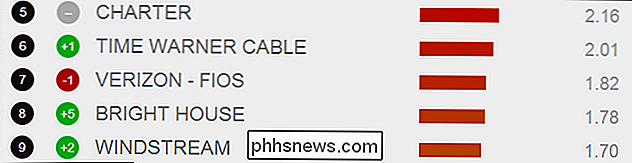
RELACIONADOS:
Como assistir à Netflix, Hulu, e mais através de uma VPN sem ser bloqueado Se você quiser entrar em uma investigação mais séria, você pode configurar uma VPN para contornar o afogamento do seu ISP e testar novamente sua conexão de rede. Mesmo que o uso de um serviço VPN adicione alguma sobrecarga de largura de banda, se o seu ISP estiver acelerando significativamente o streaming de vídeo, você ainda verá um aumento na qualidade do vídeo, pois não saberá o que está passando pela sua conexão VPN.
de mudar ISPs (o que é impraticável, se não impossível, para muitas pessoas que recebem os quase monopólios ISPs em muitas regiões) ou passar todo o seu tráfego Netflix através de uma VPN (e conexões VPN de qualidade não são gratuitas) não existe Tudo o que você pode fazer sobre o afogamento do lado do ISP.
Se você está tendo problemas de qualidade de vídeo que você não pode atribuir diretamente ao seu ISP, no entanto, há algumas coisas que você pode fazer. Além das coisas óbvias, como garantir que nenhum dos seus computadores ou os outros usuários da sua rede doméstica estejam baixando arquivos enormes que estejam diminuindo sua conexão, você pode configurar regras de Qualidade de Serviço (QoS) no seu roteador para priorizar o tráfego Netflix sobre outros formas de tráfego (como o tráfego de torrents).
Tem uma questão tecnológica urgente? Envie-nos um e-mail para e faremos o possível para atendê-lo.

Como fazer fluxogramas no PowerPoint
O PowerPoint é um aplicativo poderoso que pode ser usado para praticamente qualquer tipo de apresentação. Um ótimo exemplo do uso do PowerPoint é apresentar processos e decisões usando fluxogramas e diagramas. Quase todas as versões do Office têm a capacidade de adicionar formas de fluxograma padrão como Process, Decision, Data, etc., mas o

Como exportar dados de uso de energia WeMo para o Excel
Ontem escrevi sobre o controle de um switch WeMo usando o Alexa e hoje eu queria escrever sobre como exportar os dados de uso de energia de um switch do WeMo Insight para o Excel. O switch WeMo Insight gera muitas informações detalhadas que são realmente úteis se você está tentando descobrir quanta energia certos dispositivos ou aparelhos estão usando em sua casa ou escritório.Mesmo q



